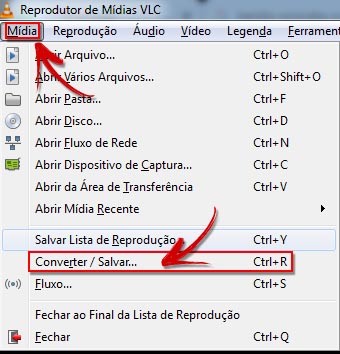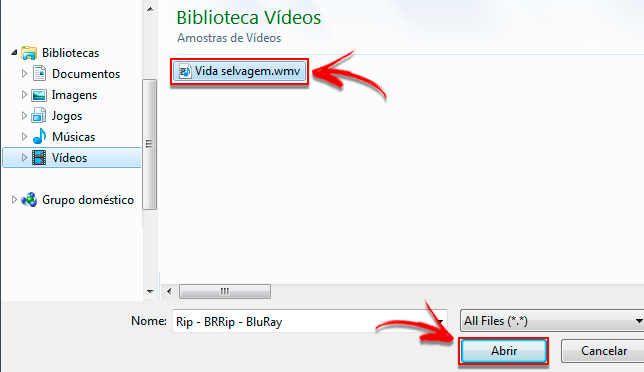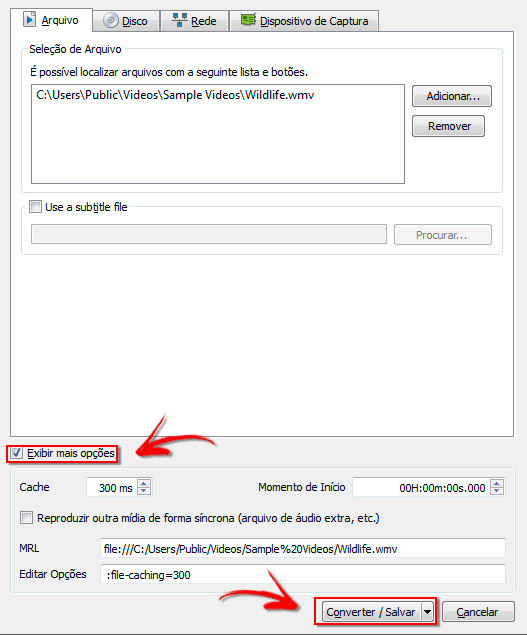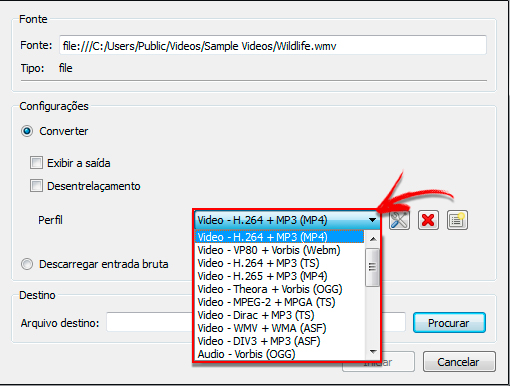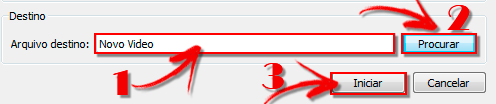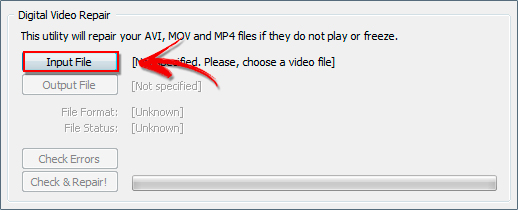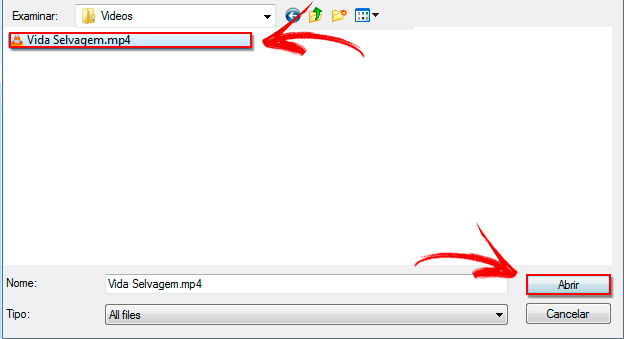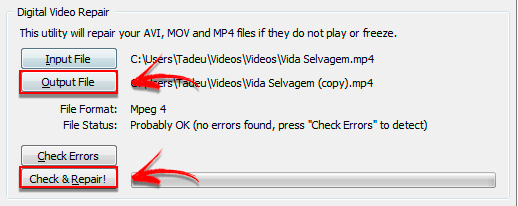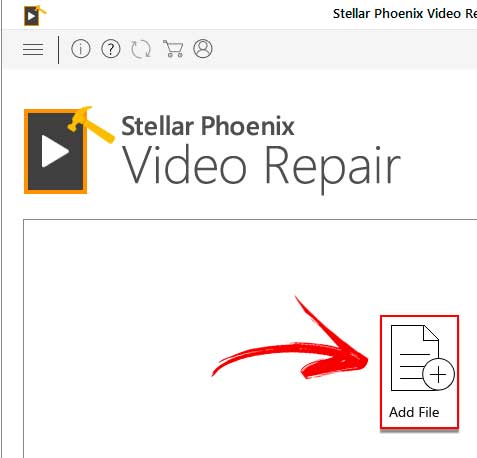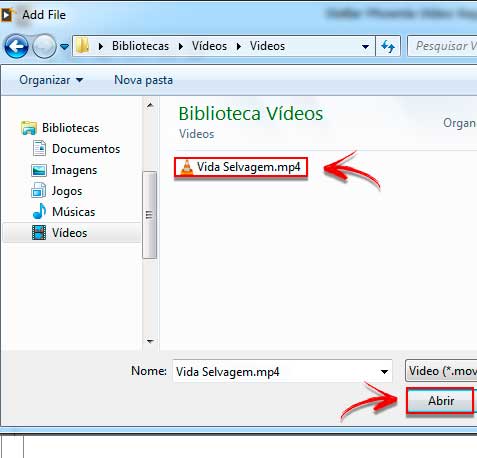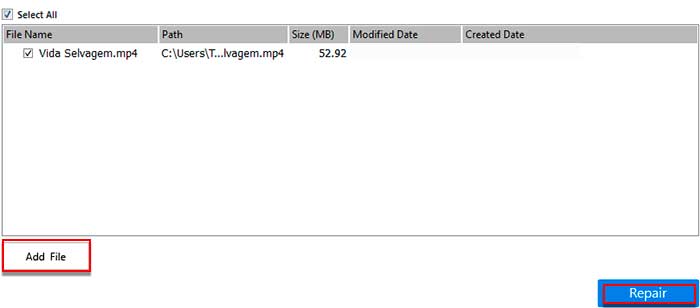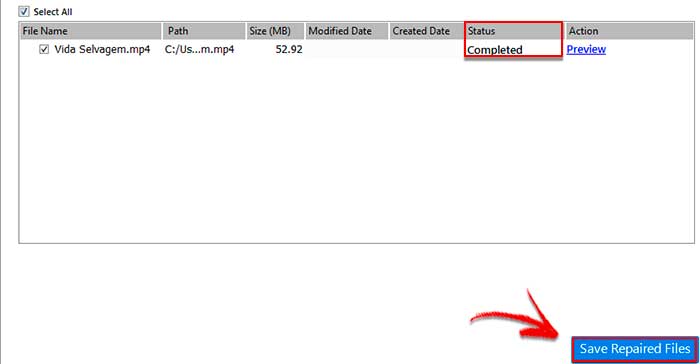Como Recuperar Vídeo Corrompido Passo a Passo
É verdadeiramente ruim quando se tem arquivos de vídeo corrompidos, principalmente se ele for um vídeo antigo que você não consegue acessar de jeito nenhum.
Aqui nesse post apresentaremos 3 maneiras de recuperar vídeo corrompido passo a passo, alguns métodos são gratuitos e outros pagos.
O VLC Player é muito conhecido por ser um player leve e rápido. Mas o que poucos sabem é que ele também corrige arquivos corrompidos.
Além disso, já vem com a maioria dos Codecs necessários para assistir qualquer filme baixado.
O VLC Player é um método gratuito, mas requer várias etapas para concluir o processo.
Caso você ainda não tenha instalado este programa grátis no seu computador, faça o download do VLC Player Grátis aqui para poder seguir o passo-a-passo seguinte:
Recuperar Vídeo Corrompido com VLC Player
- Execute o VLC Player e vá para o menu ‘Mídia’, e depois selecione ‘Converter/Salvar’

- Clique ‘Add’ para selecionar o vídeo que precisa ser reparado, depois de selecioná-lo, clique em “Abrir”:

- Para editar ou verificar as configurações do perfil marque a caixa ‘Exibir mais opções’ e clique em ‘Converter/Salvar’.

- Agora, a janela Converter é aberta. Em ‘Ferramentas’ selecione o formato que você deseja salvar/converter.

- Selecione a pasta de destino clicando em “Procurar” e renomeie o arquivo novo e clique em “Iniciar”.

Caso a primeira tentativa tenha falhado, existe um outro programa para restaurar vídeo corrompido chamado Digital Video Repair.
Ele economiza tempo e também simplifica muito a forma de resolver o problema. Para baixar e poder seguir o tutorial, clique no link aqui.
Recuperar Vídeo Corrompido Programa Digital Video Repair:
- Abra o programa “Digital Video Repair”:
- Clique em “Input File”:

- Selecione o arquivo que você quer reparar e clique em “Abrir”:

- Clique em “Output File” e em seguida em “Check & Repair”:

O Stellar Phoenix Video Repair Standard é um dos melhores softwares para reparar os vídeos corrompidos. Embora não seja gratuito, ele é muito efetivo no quesito reparo. Comece baixando o programa clicando aqui
Recuperar com Programa Stellar Phoenix Video Repair
- Em primeiro lugar, instale o software e depois execute o programa:
- Ao abrir vá em “Add File”, para abrir um ou mais arquivos corrompidos:

- Escolha um ou mais arquivos corrompidos e em seguida clique em “Abrir”:

- Agora que o ou os arquivos corrompidos foi aberto, você pode escolher entre “Adicionar” outro arquivo em “ADD File” e em seguida clicar em “Repair” para reparar seus arquivos corrompidos:

- Assim que o reparo houver sido completado, como visto na primeira marcação em vermelho, clique em “Save Repaired Files” para salvar em um destino de sua escolha, o arquivo reparado:

Agora, após a conclusão, o arquivo reparado é salvo no disco rígido. Esta é a maneira mais fácil de reparar arquivos corrompidos, pois são necessários alguns passos para concluir todo o processo e é compatível com Windows, Mac etc.
Por que Arquivos de vídeo ficam corrompidos?
- Compressão de Vídeo: Quando você tenta compactar arquivos de vídeo grandes, a ferramenta de compressão de vídeo inspeciona os pixels em cada quadro do arquivo de vídeo e os comprime agrupando pixels idênticos em conjunto. Assim, uma compressão incorreta oferece imagens irregulares sem detalhes proeminentes.
- Cabeçalho Quebrado: Os arquivos de vídeo têm cabeçalhos relacionados ao filme e servem como mapa de rota em relação a dar instruções para o seu computador. O arquivo de cabeçalho contém todas as informações técnicas para executar o vídeo sem problemas. Um vídeo com cabeçalho quebrado irá impedir o seu computador de reproduzir o vídeo ou mesmo abri-lo.
- Queda de Energia Durante a Gravação de Vídeos: Esta é a razão mais comum de todos. Ao gravar vídeos, o arquivo de cabeçalho é o último elemento gravado em um vídeo e a interrupção na fonte de alimentação conduz a uma operação incorreta de gravação de cabeçalho, tornando o vídeo corrompido e não reproduzível.
Dúvidas nos comentários abaixo:
Reportar erro-
Windows
-
0 Comentarios